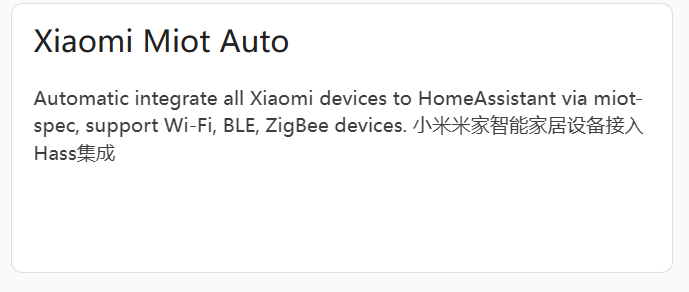树莓派安装OMV和在Docker中安装HomeAssistant
树莓派烧录系统-2023-12-15
我使用的是树莓派4B,现在官方推出了一款烧录系统的工具,可以在里面设置用户名、密码、连接的wifi和是否开启SSH等信息。
- 使用官方系统烧录工具
- 选择64位lite版本系统进行烧录
- 注意:树莓派连接WiFi最好设置为2.4G的WiFi
树莓派更换国内源
使用清华源:清华源-Debian
sudo nano /etc/apt/sources.list注释掉原来的源并添加下面的源# 默认注释了源码镜像以提高 apt update 速度,如有需要可自行取消注释 deb https://mirrors.tuna.tsinghua.edu.cn/debian/ bookworm main contrib non-free non-free-firmware # deb-src https://mirrors.tuna.tsinghua.edu.cn/debian/ bookworm main contrib non-free non-free-firmware deb https://mirrors.tuna.tsinghua.edu.cn/debian/ bookworm-updates main contrib non-free non-free-firmware # deb-src https://mirrors.tuna.tsinghua.edu.cn/debian/ bookworm-updates main contrib non-free non-free-firmware deb https://mirrors.tuna.tsinghua.edu.cn/debian/ bookworm-backports main contrib non-free non-free-firmware # deb-src https://mirrors.tuna.tsinghua.edu.cn/debian/ bookworm-backports main contrib non-free non-free-firmware deb https://security.debian.org/debian-security bookworm-security main contrib non-free non-free-firmware # deb-src https://security.debian.org/debian-security bookworm-security main contrib non-free non-free-firmwaresudo nano /etc/apt/sources.list.d/raspi.list注释掉原来的源并添加下面的源deb https://mirrors.tuna.tsinghua.edu.cn/raspberrypi/ bookworm main更新源
sudo apt update sudo apt upgrade
树莓派搭建OMV
安装OMV
安装很简单,执行一个脚本就可以,脚本如下:
wget -O - https://github.com/OpenMediaVault-Plugin-Developers/installScript/raw/master/install | sudo bash- 可能会一次就执行成功,安装时间有点久需要慢慢等。
- 执行失败最大的可能就是网络问题,这个可以根据报错手动安装相应的包
failed to install
主要是这个问题,几个包未安装成功
由于网络问题,这里有几个安装包没有下载成功:
- 手动下载下来进行安装
- 下载完成后,通过 FTP等软件传到树莓派的
/home/<用户名>中去。
安装软件包
进入你上传文件的文件目录
cd /home/<用户名>使用 dpkg -i 命令安装 libjs-extjs6
sudo dpkg -i libjs-extjs6_6.2.0.981-2_all.deb如果出现以下错误:
dpkg: 依赖关系问题使得 libjs-extjs6 的配置工作不能继续: libjs-extjs6m 依赖于 libjs-extjs6-xxxxxx;然而: 未安装软件包 libjs-extjs6-xxxxxx。 dpkg: 处理软件包 libjs-extjs6 (--install)时出错: 依赖关系问题 - 仍未被配置 在处理时有错误发生: libjs-extjs6请尝试以下方法
- 请重试命令
使用 apt install 命令下载清华源中的软件包
sudo apt install libjs-extjs6再执行 dpkg -i 命令覆盖安装
sudo dpkg -i libjs-extjs6_6.2.0.981-2_all.deb如果该过程中提示错误:
E: 有未能满足的依赖关系。请尝试不指明软件包的名字来运行“apt --fix-broken install”(也可以指定一个解决办法)。按照提示输入指令,下载依赖:
apt --fix-broken install
然后按照以下顺序安装软件包,过程同上,问题解决同上:
libjs-extjs6 -> php-pam -> wsdd -> salt-common -> openmediavault安装 OMV 成功后会提示:
Processing triggers for systemd (241-7~deb10u3+rpi1) ...Enable and start systemd-resolved ... Configure eth0 to use networkd ... Enable networkd ... It is recommended to reboot and then setup the network adapter in the openmediavault web interface.- 安装成功之后树莓派会重启,必须使用网线连接树莓派,IP需要重新查看。
使用OMV
- 安装重启后,通过树莓派USB接口加装硬盘
在浏览器中输入树莓派IP直接进入OMV
用户名: admin
进入后界面如图所示:
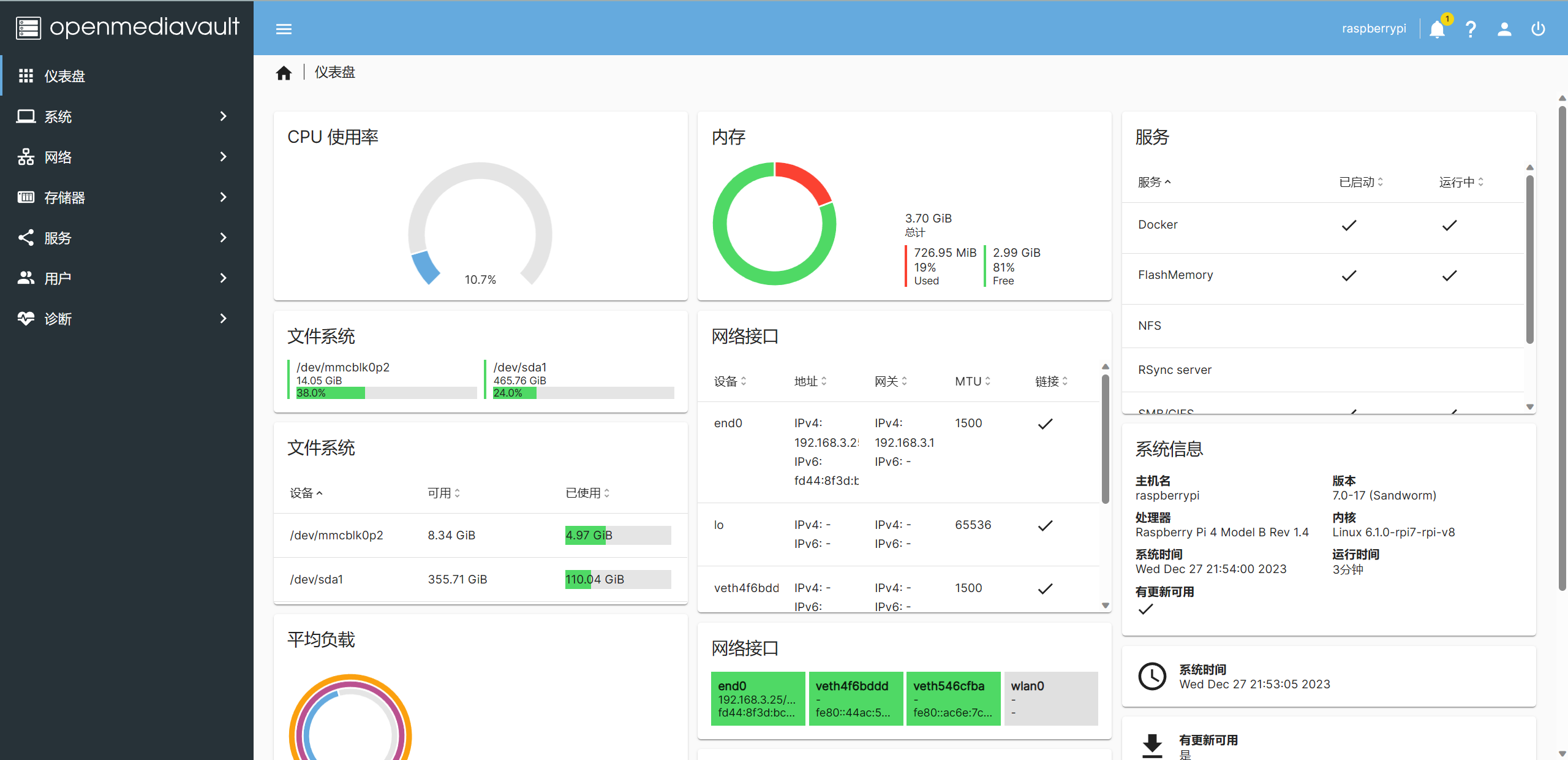
挂载外部磁盘
在Linux下需要先挂载才能使用磁盘。
- 登录系统后,插入磁盘
- 打开
存储器->文件系统可以看到插入的磁盘 - 选中该磁盘,此时
挂载按钮为可用状态 - 点击则可挂载磁盘,挂载路径一般为/src下
通过显示的磁盘容量可以区分自己加上的磁盘
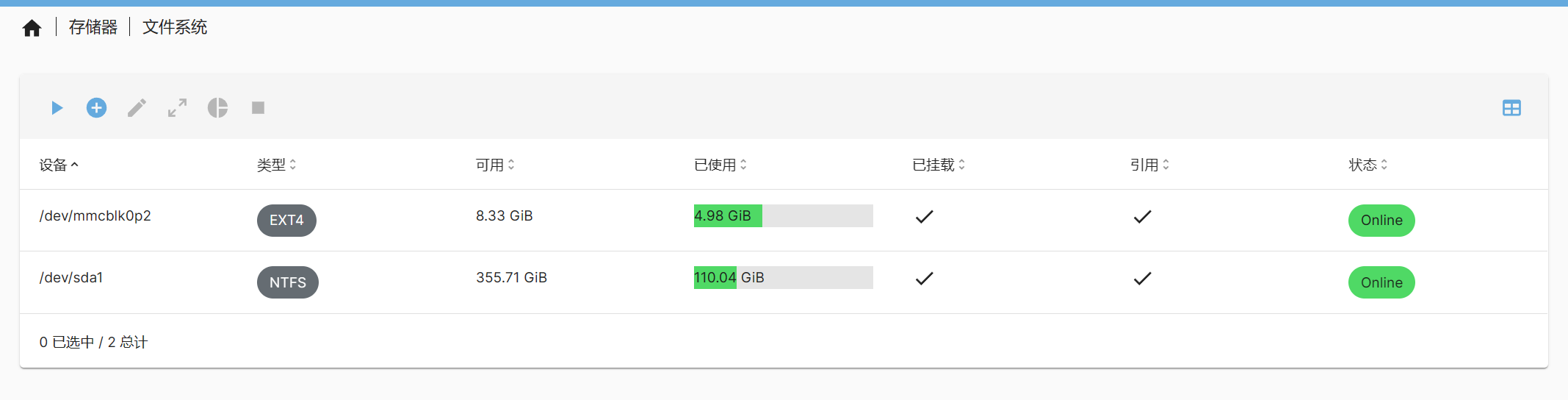
共享外部磁盘
- 添加共享文件夹
- 点击
访问权限管理->共享文件夹 - 点击添加,添加挂载的磁盘
- 设置好名称路径
点击保存可以完成共享
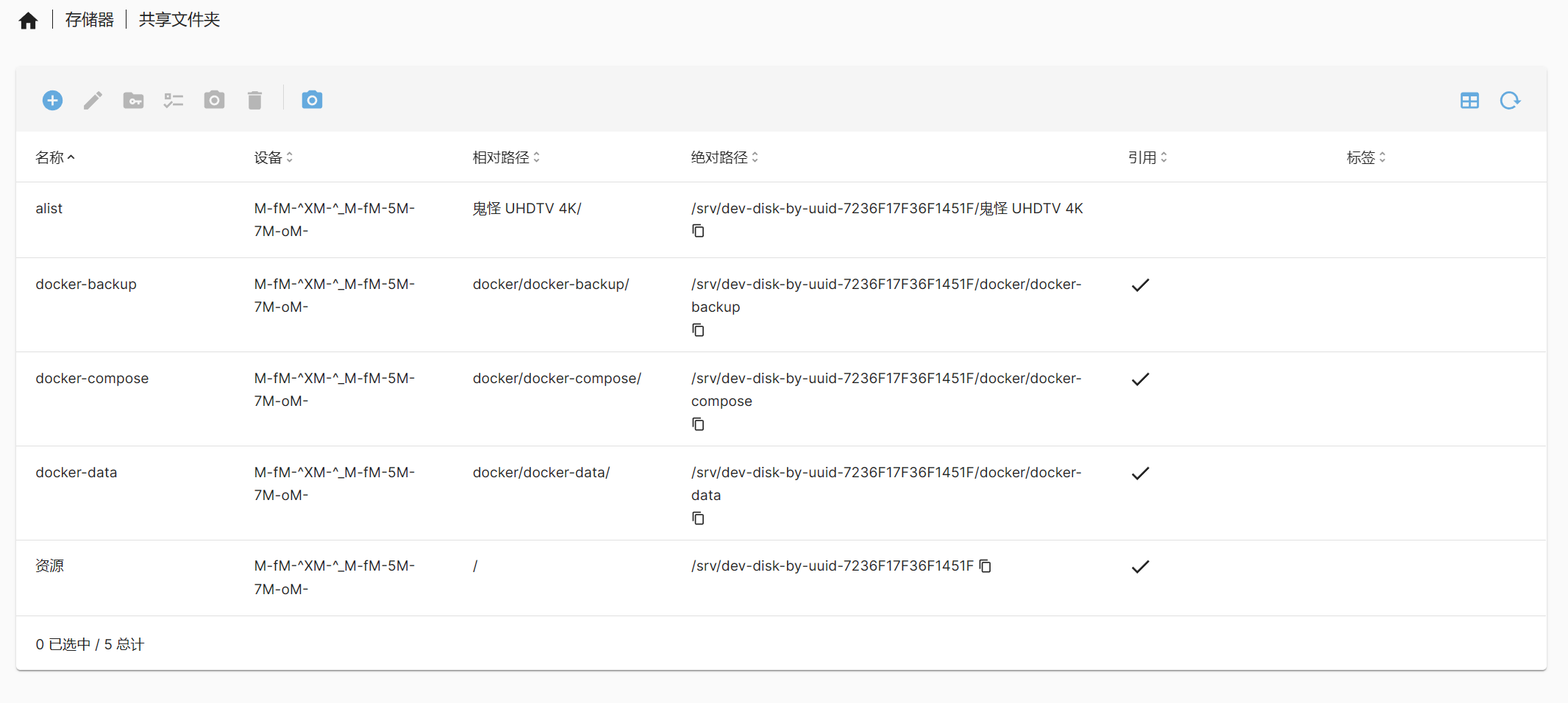
Windows连接
windows连接需要开启SMB服务
需要在
服务->SMB/CIFS下启用该服务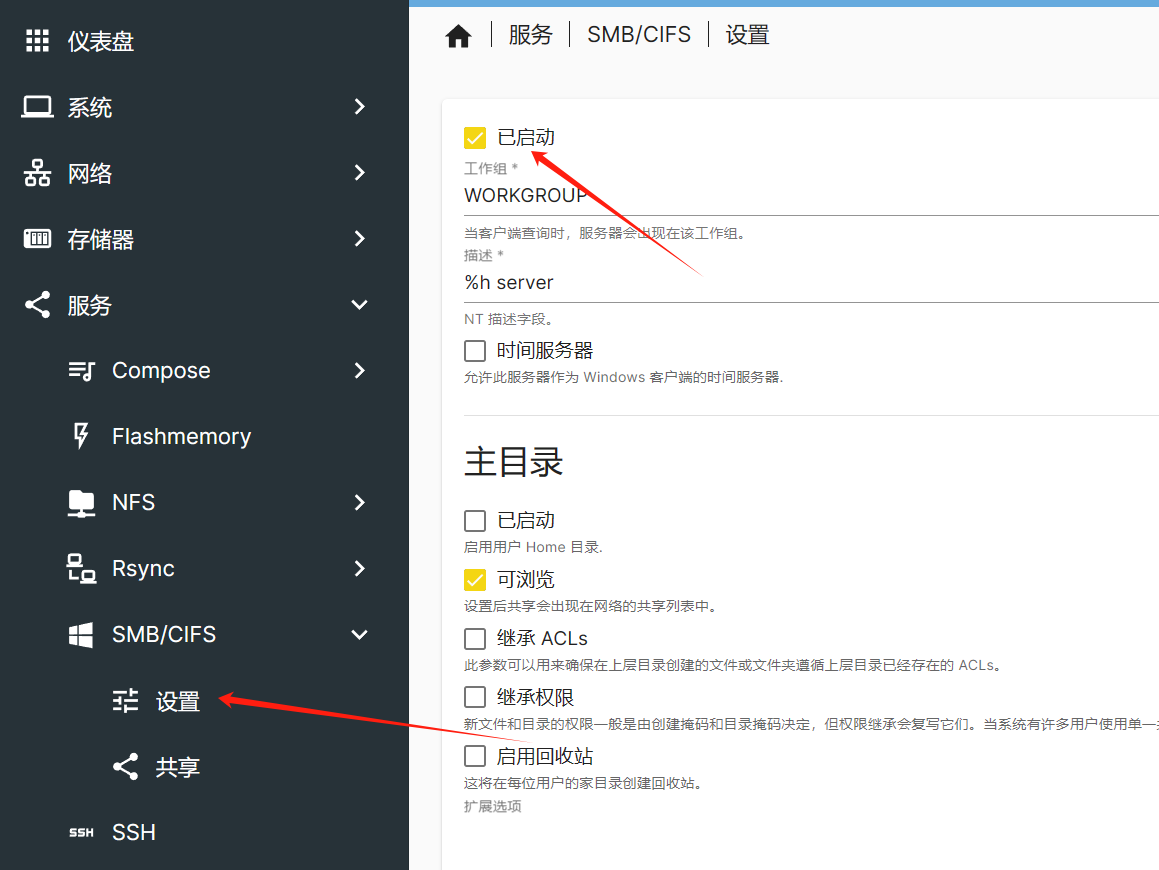
- 然后 点击
共享->加号 在
Share folder选择刚才共享的文件夹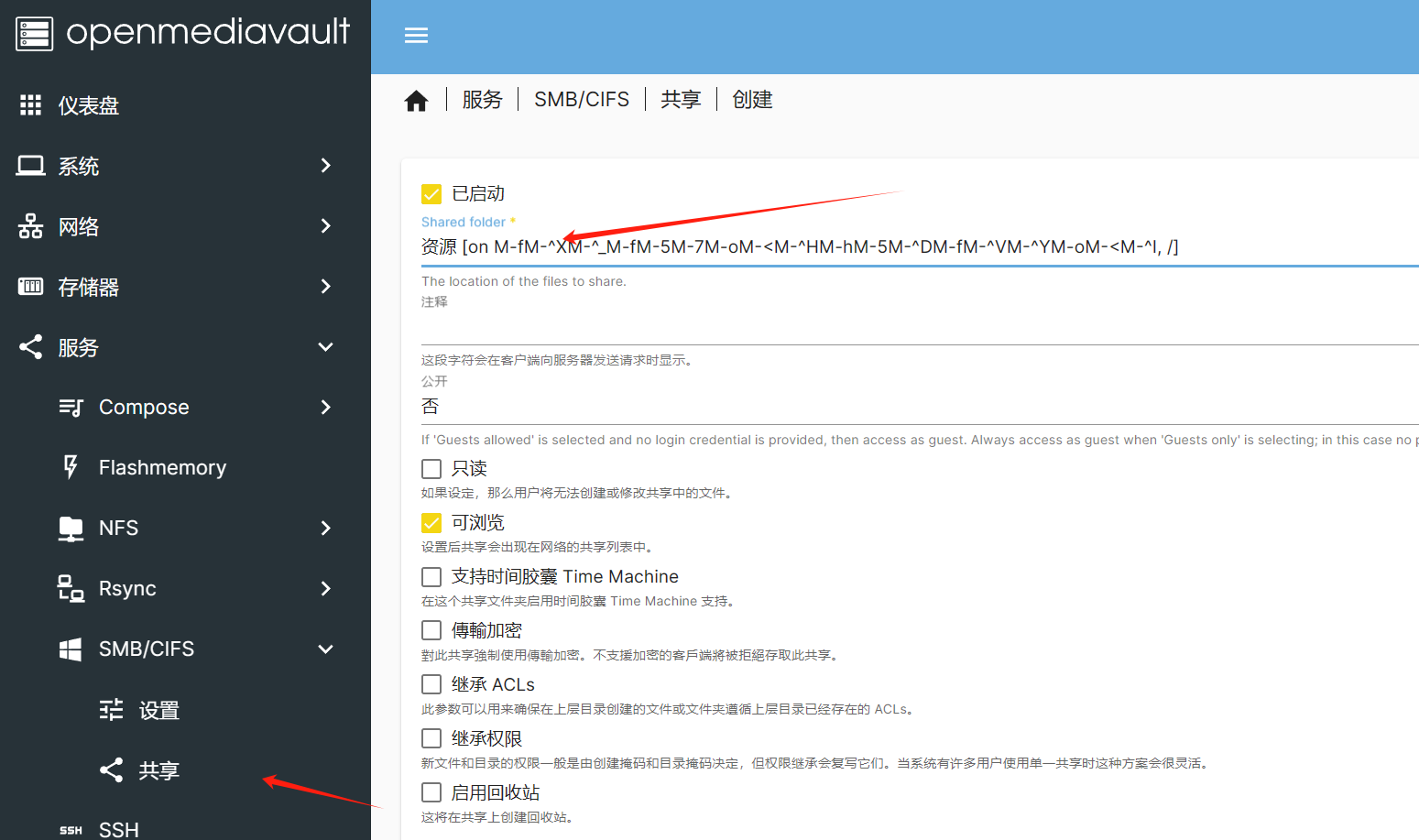
到最下面点击保存
在OMV中安装Docker
安装omvextrasorg
omvextrasorg是OMV的第三方插件库
sudo wget -O - https://gitee.com/he-senrun/packages/raw/master/install | sudo bash等待安装完成,刷新即可,有可能出现安装完成后无法显示omv-extras,建议卸载了按照下面的方法,或者直接按照下面的方法。
#1. apt-get update #2 apt-get install dirmngr #3. apt --fix-broken install #4. apt-get --yes --no-install-recommends install dirmngr gnupg #5. wget http://omv-extras.org/openmediavault-omvextrasorg_latest_all5.deb #6. dpkg -i openmediavault-omvextrasorg_latest_all5.deb安装完成后在web端的插件页面即可找到omvextrasorg,安装即可。
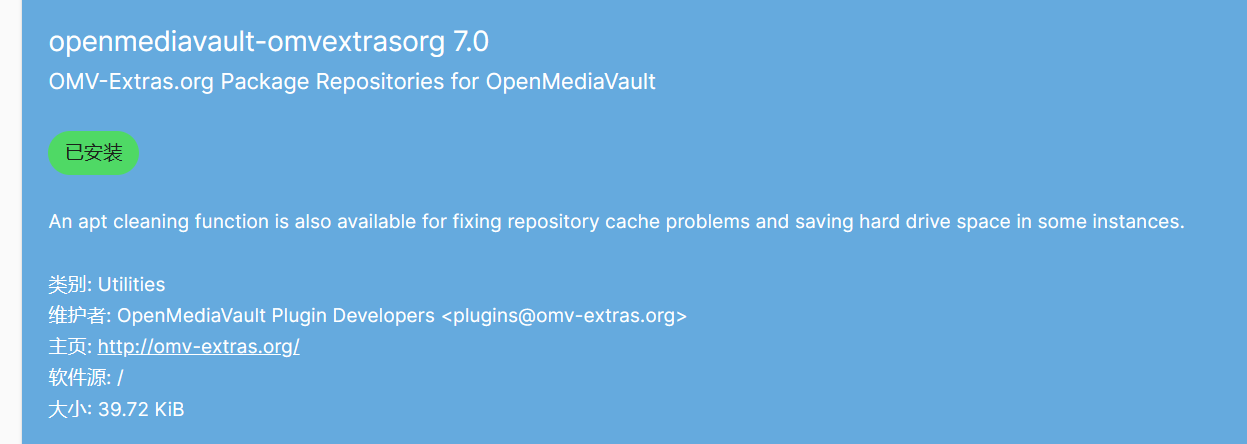
启动Dockers存储库
- 点击
系统->omv-extras - 将Docker repo前的勾号点上
点击保存
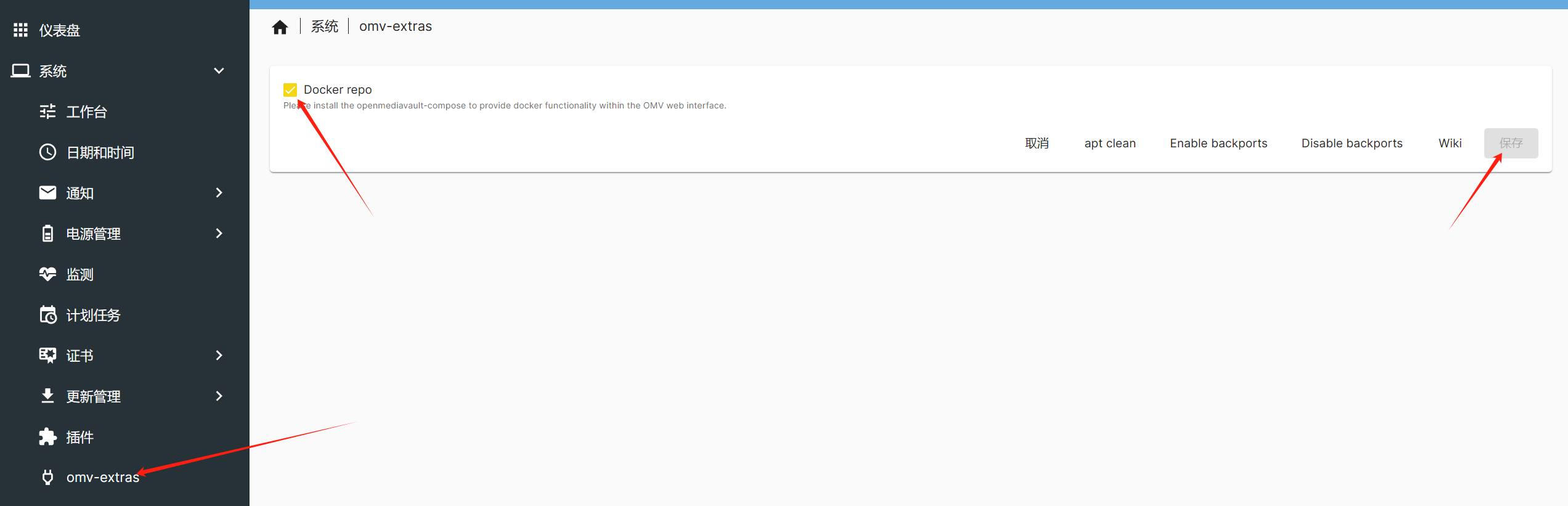
安装 openmediavault-compose
- 进入插件
- 右上角搜索
compose - 选中openmediavault-compose
点击左上角的下载
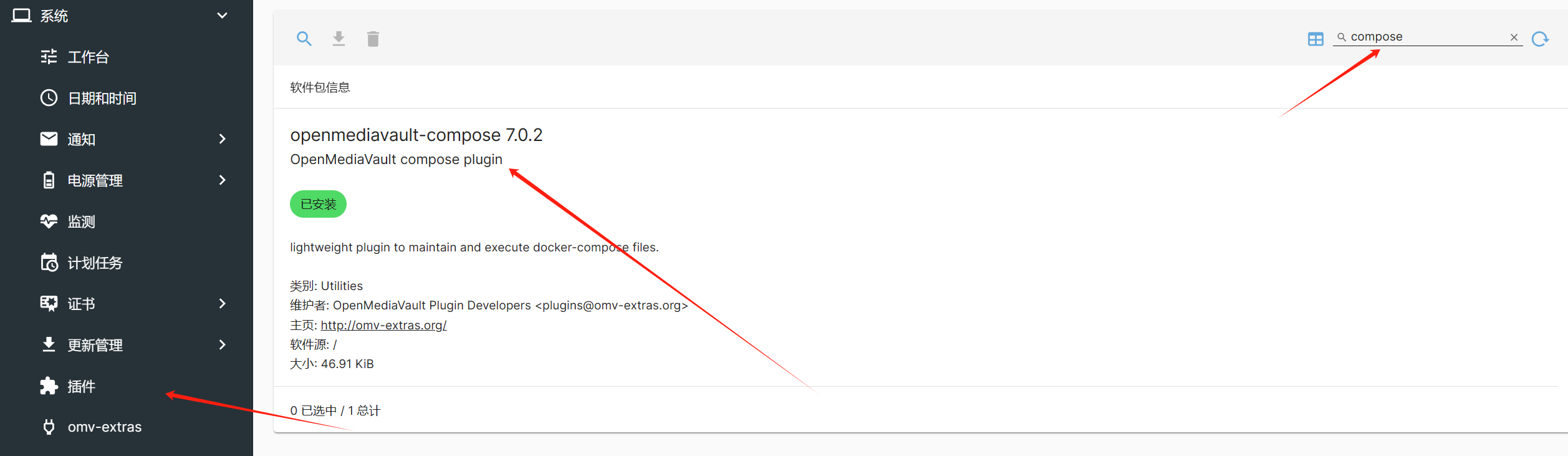
- 等待安装完成
- 点击
服务->Compose->设置 移动到最下面查看Docker是否正确安装
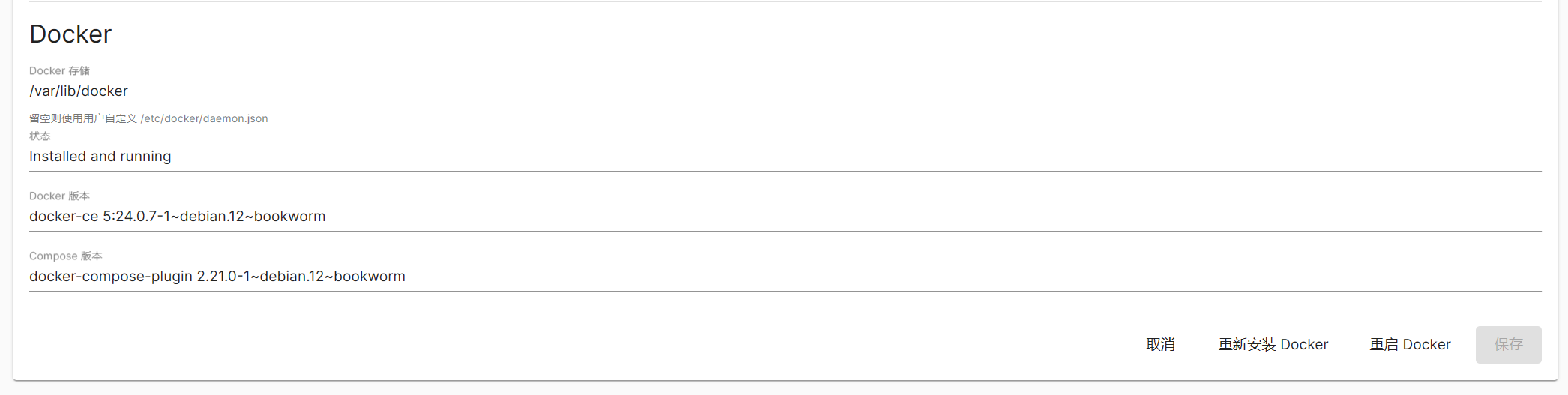
如果Docker版本没有显示,点击下方的
重新安装Docker为 Docker 创建文件夹
此部分目的是为了建立独立于系统盘之外的硬盘上建立文件夹,存储数据,重新安装没有影响。
创建
docker-data- 像前面共享文件夹一样,创建一个
docker-data目录共享
- 像前面共享文件夹一样,创建一个
- 创建
docker-compose 创建
docker-backup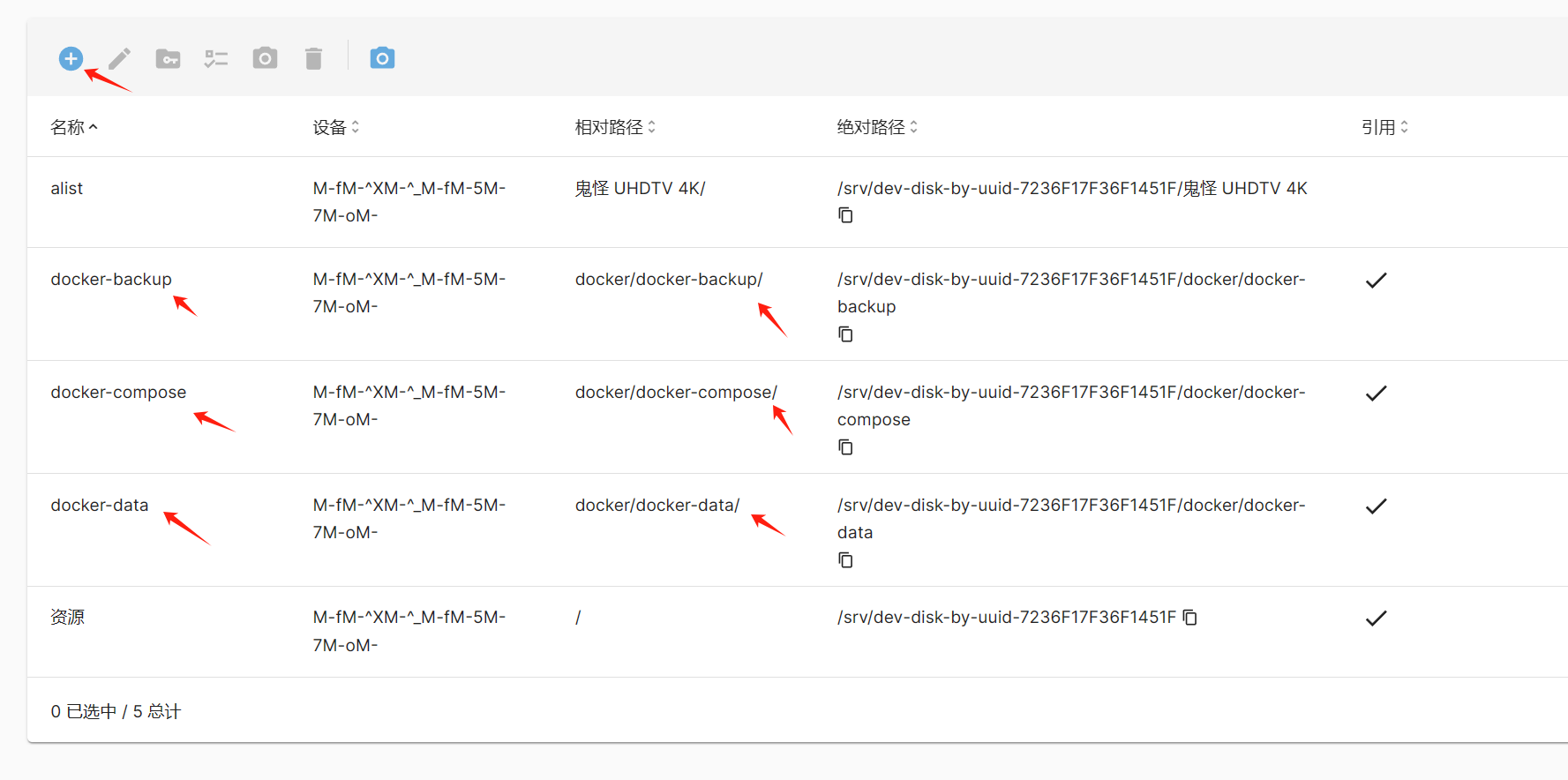
- 进入
服务->Compose->设置 进行配置,将目录进行对应
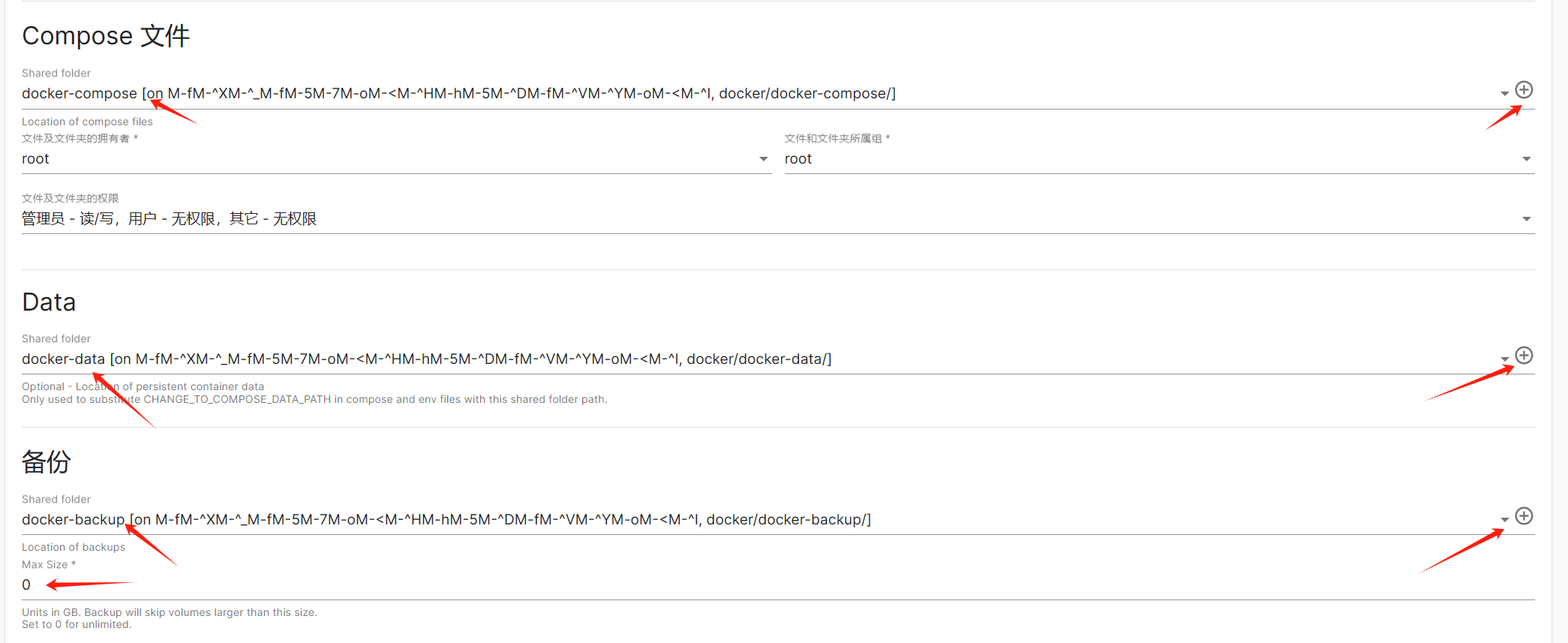
在Docker中安装Home Assistant
- 在home/pi下创建一个homeassistant目录
使用Docker命令直接安装
docker run -d \ --name homeassistant \ -p 8123:8123 \ --privileged \ --restart=always \ -e TZ=Asia/Shanghai \ -v /home/pi/homeassistant:/config \ --network=host \ docker.io/homeassistant/raspberrypi4-64-homeassistant:stable注意其中的network 需要使用host才可以将小米设备加入到苹果家庭
安装HACS
- 添加米家设备需要使用HACS第三方插件库
到GitHub下载HACS
创建两个文件夹
wwwcustom_components,将hacs解压到此目录下/www是存放未来HACS安装的各种首页磁贴啥的(官方叫Lovelace ),/custom_components/hacs是存放等会要安装的HACS文件 接下来就是下载HACS相关文件进行安装了
- 将上面两个目录上传到
home/pi目录下 使用以下命令将他们复制进Docker容器中的config目录下
docker cp /home/pi/www homeassistant:/config
- 重启Home Assistant
配置->设备与服务->添加集成- 搜索HACS
- 勾选上面四个选项,不需要勾选最后一个
- 点击提交
- 等待一会,如果报错就重复前面的搜索HACS然后安装
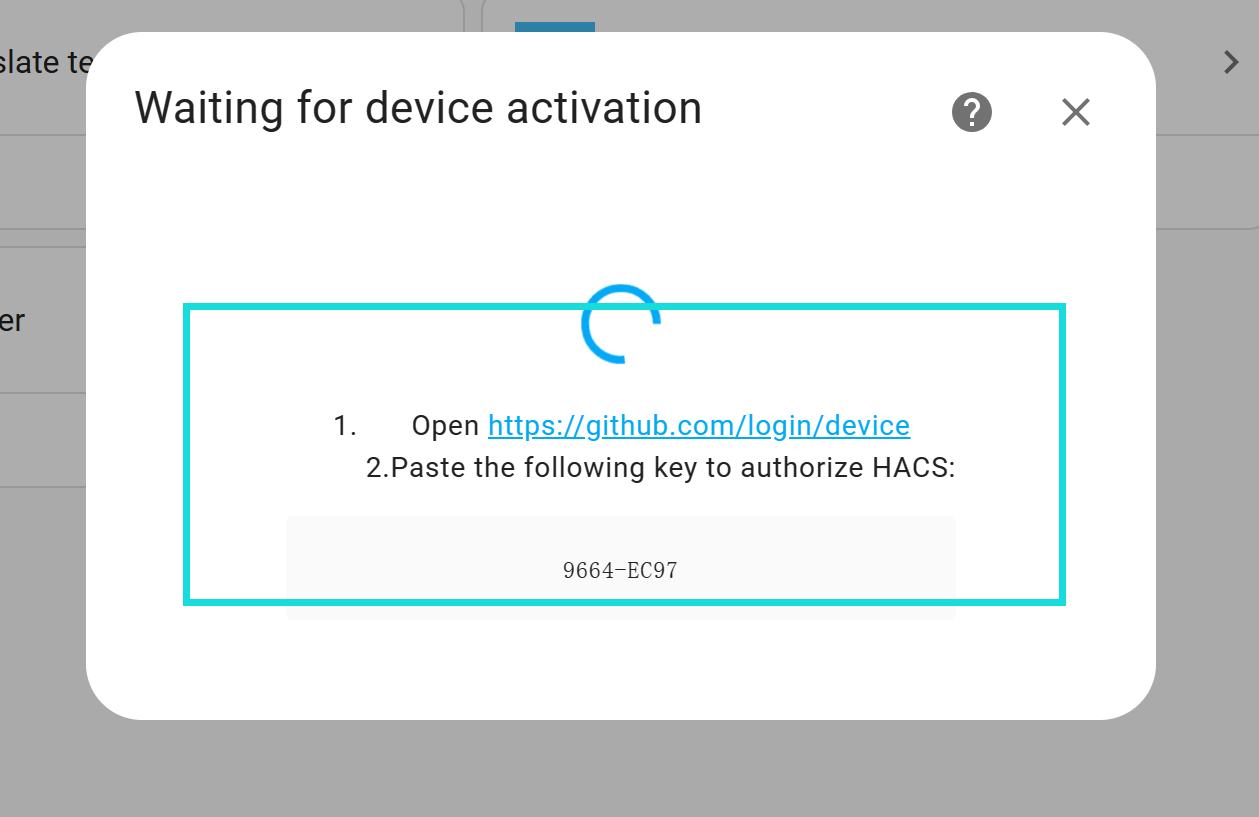
- 点击上面的链接将下面的代码粘贴过去
- 成功后侧边栏可以找到HACS
安装Xiaomi Miot Auto
- 点击
HACS->集成 搜索
Xiaomi- 下载,需要多等一会
- 下载完需要重启
- 点击
配置->设备与服务->添加集成 - 搜索
xiaomi - 找到刚才下载的进行安装
- 根据需要选择,我选的是使用账号绑定
- 根据需要进行配置
将米家连入homekit
- 点击
配置->设备与服务->添加集成 - 搜索
apple - 点击去选择
HomeKit Bridge - 点击提交
- 这时点击左下角通知,会出现一个二维码
- 使用苹果家庭扫描二维码进行绑定
- 根据需要设定米家设备